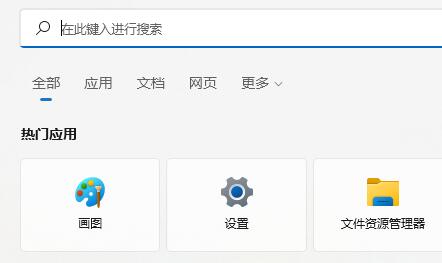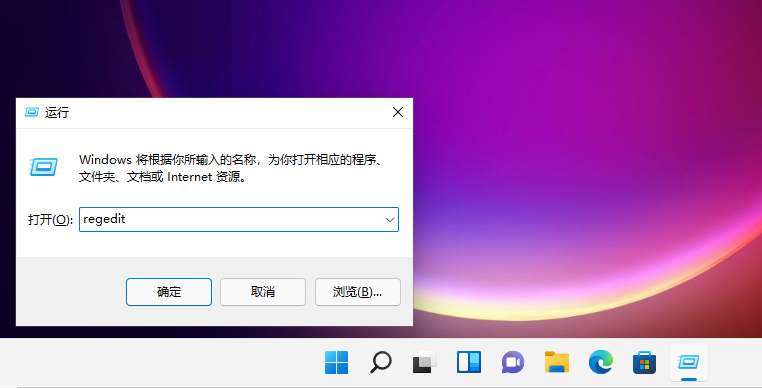总是出现Microsoft windows search索引器已停止工作并关闭,vista系统,你的回答试过后,没用啊?
Windows Search 索引器的?我的计算机近来经常弹出“windows search 索引器已停止工作”的对话框,已经一个来月了,一直弄不清是什么原因造成的。我的操作系统是Windows Vista系统,我设置的是有选择的打补丁(更新)办法;我忘记了是从什么时候更新和修补漏洞后,开始出现“Windows Search索引器停止工作”提示窗口的。它总是时不时的会跳出来;并在删除、复制、移动、更名文件或文件夹时,或者显示进度的对话框不消失,或则重命名后页面凝固、“死机”,但实际任务已完成。这些对话框窗口或页面会一直存在,无论等多长时间都不会自行消失,每次我都得采用重新启动计算机的方式来消除这些对话框或死机的页面,让人很烦恼。为解决此烦恼,我到网上通过“百度知道”查找了几份资料。参照有关资料进行摸索实践之后,终于把这个问题给解决了。现将我的这个实际操作步骤归纳整理如下,供大家参考:
1.点击“开始”菜单,打开“控制面板”;在“控制面板”中,点击打开“系统和维护”页面;在“系统和维护”页面中,点击打开“管理工具”。
2.在“管理工具”页面中,双击“服务”图标。当系统弹出“用户帐户控制”页面需要你对是否继续进行进行确认时,则点击“继续”予以确认。
3.在打开的“服务”页面中的“名称”栏下,通过拖动右侧的滑块首先找到“Windows Search”项,然后双击“ Windows Search”项,打开“Windows Search属性(本地计算机)”对话框。
4.在“ Windows Search 属性(本地计算机)”对话框中,将“常规”卡内的“启动类型”项设置为“禁用”。这时,卡内的“服务状态”项即改变成了“停止”。然后再先后点击对话框右下角的“应用”与“确定”按钮,设置就算完成了。
图片来源:网络
5.重新启动计算机。以后,我的计算机就再没有蹦出过“Windows Search索引器停止工作”的提示窗口了;在进行文件或文件夹的复制、移动、删除或重命名时,也再没有出现进度对话框不消失或页面死机不动的情况了。
任务栏如何去掉索引器?
1、索引属于电脑服务组件之一,无法直接删除,但可以关闭。
2、右击计算机,选择管理,然后再去找到服务选项,在服务选项里面,找到电脑索引服务,选择【修改】,进行关闭就可以了。若因索引无法正常使用而删除,可以使用电脑管家——工具箱——电脑诊所——搜索功能无法使用——立即修复,重启后即可恢复正常。
win7提示在没有索引的位置搜索可能较慢,请单击以添加到索引是什么意思?
回答如下:这是Windows 7操作系统的一个提示信息,意思是当你在搜索一些文件或文件夹时,如果这些文件或文件夹没有被索引过,那么搜索速度可能会变慢。为了加快搜索速度,建议你将这些文件或文件夹添加到索引中。
你可以单击该提示信息中的“添加到索引”按钮,然后选择需要添加到索引中的文件或文件夹。
这样,当你再次搜索这些文件或文件夹时,会更快地找到它们。
提高搜索速度方法:
1、首先来到桌面,按下“Win+R”快捷键打开运行窗口,输入“services.msc”并点击确定打开服务;
2、来到服务窗口后,在下方的服务列表中找到“WindowsSearch”服务,双击打开其属性;
3、打开“WindowsSearch的属性”窗口后,因为不需要马上开机启动,可以将“启动类型”设置为“自动(延迟启动)”,然后点击“启动”按钮,最后点击确定即可。